[渲染]滤镜在图像中创建3D形状、云彩图案、折射图案和模拟的光反射,也可以在30空间中操纵对象,创建30对象(立方体、球面和圆柱),并从灰度文件创建纹理填充以产生类似3D的光照效果。
分层云彩
使用随机生成的介于前景色与背景色之间的值,生成云彩图案,如图8.035所示。

光照效果
可以通过改变17种光照样式、3种光照类型和4套光照属性,在RGB图像上产生无数种光照效果,如图8.036所示;还可以使用灰度文件的纹理产生类似30的效果,并存储自己的样式以在其他图像中使用。[光照效果]滤镜只对RGB图像有效。

执行[滤镜>渲染>光照效果]菜单命令,会弹出[光照效果]对话框,如图8.037所示。
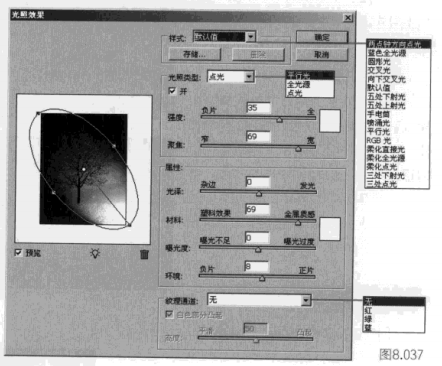
样式:提供了17种样式,效果也各不相同。光照类型:提供了3种类型,如果要使用多种光照,选择或取消选择[开]以打开或关闭各种照射光。
更改光照颜色:在对话框的[光照类型]区域中单击颜色框。
光泽:决定表面反射光的多少,范围从无光泽到有光泽。
材料:控制光线射到图像上以后图像反射光线的性质。“塑料效果”
反射光照的颜色,“金属效果”反射对象的颜色.
曝光度:增加光照或减少光照,零值则没有效果。
环境:漫射光,使该光照如同与室内的其他光照相结合一样。选取数值100表示只使用此光源,或者选取数值-100以移去此光源,要更改环境光的颜色,单击颜色框选择即可。
复制光照:按住健,然后在预览窗口中拖动光照。纹理填充:可以选择红、绿、蓝通道进行填充.
镜头光晕
模拟亮光照射到相机镜头所产生的折射,效果如图8.038所示,通过单击图像缩略图的任一位重拖动其十字线,指定光晕中心的位置。

纤维
使用前景色和背景色创建编织纤维的外观,如图8.038所示。可以使用[差异]滑块来控制颜色的变化方式,较低的值会产生较长的颜色条纹,而较高的值会产生非常短且颜色分布变化更大的纤维.[强度]滑块控制每根纤维的外观,低设置会产生松散的织物,而高设置会产生短的绳状纤维。单击随机化按钮可更改图案的外观,可多次单击该按钮,直到出现合适的图案为止。
云彩
使用介于前景色与背景色之间的随机值,生成柔和的云彩图案。要生成色彩较为分明的云彩图案,按住键不放,然后再执行此命令即可,如图8.039所示。应用[云彩]滤镜时,现用图层上的图像数据会被替换。
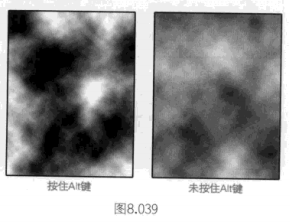


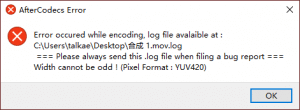
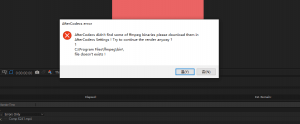





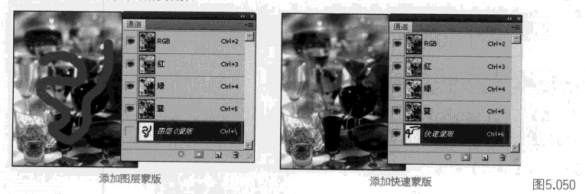
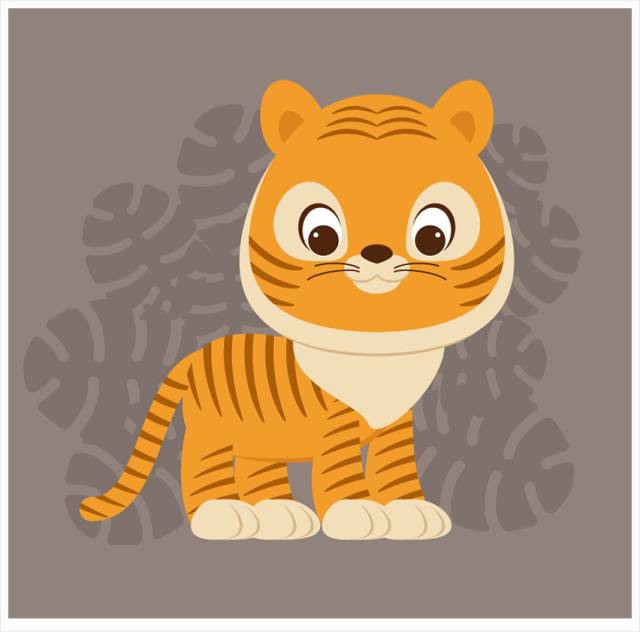




暂无评论内容